Huawei MatePad T8 KOB2-W09, KOB2-L09 Testpoint, Bypass FRP og Huawei ID
Miscellanea / / December 22, 2021
Huawei MatePad T8 ble lansert som et budsjetttilbud av selskapet som går ut av esken med Android 10 som drives av Mediatek MT8768-prosessoren. Hvis du er en av brukerne av Huawei MatePad T8 (modell nr. KOB2-W09, KOB2-L09) og ønsker å finne ut testpunkt for å fjerne FRP-lås, Huawei ID, brukerlås og fastvareblinker, følg denne artikkelen.
Her skal vi dele hvordan du kan finne ut Huawei MatePad T8 KOB2-W09, KOB2-L09 Testpunkt, eller gå inn i nedlastingsmodus (nødnedlastingsmodus) slik at du kan utføre flere oppgaver på avansert nivå selv. Du kan i utgangspunktet bruke dette testpunktet i alle bokslignende verktøy som Sigma Key, MRT key tool, UFI, UMT, Medusa. Alt du trenger er å skyte gullpunktet til bakken og deretter koble til en USB-kabel.
Sideinnhold
- Hvorfor trenger vi TestPoint?
- Hvor finner du testpunkt i Huawei MatePad T8
- Slik fjerner du Huawei MatePad T8 KOB2-W09, KOB2-L09 FRP-lås
- Slik fjerner du Huawei ID på Huawei MatePad T8 KOB2-W09, KOB2-L09 FRP-lås
Hvorfor trenger vi TestPoint?
- Installer fastvarefilen på Huawei MatePad T8.
- Du kan fjerne Huawei ID ved å bruke Test Point
- Reparer IMEI og NVRAM ved å bruke den
- Gjenopprett eller fjern blokkering av død Huawei MatePad T8 ved å blinke fastvare.
- Enkel å fjerne FRP-lås eller skjermlås
Hvor finner du testpunkt i Huawei MatePad T8
- Først last ned og installer Huawei USB-drivere på Windows PC.
- Fjern bakpanelet på Huawei MatePad T8-enheten forsiktig. Prøv å ikke skade maskinvaredeler.
- Sjekk skjermbildet nedenfor for å finne ut Huawei MatePad T8-testpunktene.
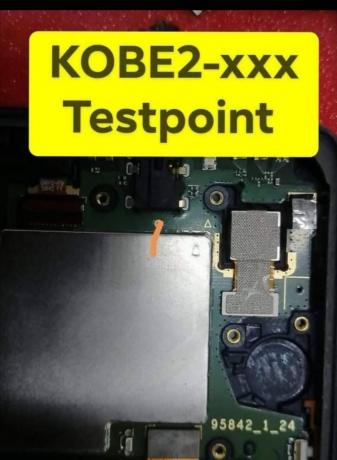
Slik fjerner du Huawei MatePad T8 KOB2-W09, KOB2-L09 FRP-lås
Du kan enkelt bruke EFT dongel, UMT dongel, Octopus FRP-verktøy, MRT nøkkelverktøy, etc for å fjerne FRP-verktøyet (Factory Reset Protection) og omgå skjermlåsen (mønster/pin/passord) fra Huawei MatePad T8.
Ellers kan du prøve andre verktøy for å bruke testpunktet til å starte opp telefonen i en nødnedlastingsmodus ved å fjerne batteriet og det korte testpunktet til bakken og sette inn en USB-kabel.
Så hvis du er interessert i å starte din Huawei MatePad T8 KOB2-W09, KOB2-L09-enhet til nedlastingsmodus for å flashe lagerfastvaren, så er denne artikkelen for deg. Mens hvis du vil installere programvaren på oppstartslaster-låst Huawei MatePad T8 KOB2-W09, KOB2-L09, så må du starte den opp i EDL-modus, så kan du flashe lagerfastvaren.
Slik fjerner du Huawei ID på Huawei MatePad T8 KOB2-W09, KOB2-L09 FRP-lås
- Last ned og installer SigmaKey-programvaren på datamaskinen din.
- Koble enheten til PC-en med en USB-kabel i oppgraderingsmodus
- Velg seriell port som DBA-adapterport.
- Velg Software Testpoint On Off

- Last nå ned den nedlastede fastvarepakken "UPDATE.APP"
- Programvaren vil starte blinkingsprosessen. Vent i noen sekunder eller minutter for å fullføre prosessen på Huawei MatePad T8. Ikke fjern enheten.
- Etter prosessen går enheten inn i fabrikkmodus.
- Nå kan du koble til enheten igjen ved å fjerne og koble til USB-kabelen igjen.
- Nå under seriell port, sørg for at du velger USB (autodetect)
- Velg Autoriser har Huawei
- Trykk på Fjern Huawei ID.

- Prosessen vil begynne å fjerne fastvarebeskyttelsen, også kalt FRP-lås.
- Etter vellykket fjerning av Huawei ID, må du sette testpunktet AV. Dette vil gjenopplive telefonen fra fabrikkmodus til normal telefonmodus.
- Velg serieporten som USB (autodetect), Autoriser med enhetsmodell, og trykk deretter på Software Testpoint på/av.
- Etter å ha fullført prosessen, vil enheten din være normal igjen
Det er det, folkens. Vi håper denne veiledningen var nyttig for deg. For ytterligere spørsmål kan du kommentere nedenfor.

![Last ned Huawei Mate 10 Lite B331 Oreo firmware [August 2018 Security]](/f/019200174f6e1eb983eeee998d7c3f3a.jpg?width=288&height=384)
![Last ned A405FNXXU3ATA4: januar 2020-oppdatering for Galaxy A40 [Italia / Slovenia]](/f/d64ad088111460d3ae78b2cdda25b41d.jpg?width=288&height=384)
